Menyebarkan kontainer Detektor Anomali univariat ke Azure Container Instances
Penting
Mulai tanggal 20 September 2023 Anda tidak akan dapat membuat sumber daya Detektor Anomali baru. Layanan Detektor Anomali dihentikan pada tanggal 1 Oktober 2026.
Pelajari cara menyebarkan kontainer Detektor Anomali layanan Azure AI ke Azure Container Instances. Prosedur ini menunjukkan pembuatan sumber daya Detektor Anomali. Kemudian, kami membahas penarikan gambar kontainer terkait. Terakhir, kami menyoroti kemampuan untuk melatih orkestrasi keduanya dari browser. Menggunakan kontainer dapat mengalihkan perhatian pengembang dari mengelola infrastruktur ke alih-alih berfokus pada pengembangan aplikasi.
Prasyarat
- Gunakan langganan Azure. Jika Anda tidak memiliki langganan Azure, buat akun gratis sebelum Anda memulai.
- Instal Azure CLI (az).
- Mesin Docker dan memvalidasi bahwa Docker CLI berfungsi di jendela konsol.
Membuat sumber daya Pendeteksi Anomali
Masuk ke portal Azure.
Masukkan semua setelan yang diperlukan:
Pengaturan Nilai Nama Nama yang diinginkan (2-64 karakter) Langganan Pilih langganan yang sesuai Lokasi Pilih lokasi terdekat dan yang tersedia Tingkat Harga F0- 10 Panggilan per detik, 20K Transaksi per bulan.
Atau:
S0- 80 panggilan per detikGrup Sumber Daya Pilih grup sumber daya yang tersedia Pilih Buat dan tunggu hingga sumber daya dibuat. Setelah dibuat, navigasi ke halaman sumber daya
Kumpulkan yang dikonfigurasi
endpointdan kunci API:Tombol dan tab Titik Akhir di portal Pengaturan Nilai Gambaran Umum Titik akhir Salin titik akhir. Ini terlihat mirip dengan https://<your-resource-name>.cognitiveservices.azure.com/Key Kunci API Salin 1 dari dua kunci. Ini adalah string karakter alfanumerik 32 karakter tanpa spasi atau garis putus-putus, xxxxxxxxxxxxxxxxxxxxxxxxxxxxxxxx.
Membuat sumber daya instans Azure Container dari Azure CLI
Anda harus terlebih dahulu menginstal Azure CLI sebelum menjalankan perintah dalam artikel ini.
YAML di bawah ini menetapkan sumber daya Azure Container Instance. Salin dan tempel konten ke dalam file baru, bernama my-aci.yaml dan ganti nilai yang dikomentari dengan nilai Anda sendiri. Lihat format templat untuk YAML yang valid. Lihat repositori dan gambar kontainer untuk nama gambar yang tersedia dan repositori yang sesuai. Untuk informasi selengkapnya tentang referensi YAML untuk instans Kontainer, lihat Referensi YAML: Azure Container Instances.
apiVersion: 2018-10-01
location: # < Valid location >
name: # < Container Group name >
properties:
imageRegistryCredentials: # This is only required if you are pulling a non-public image that requires authentication to access. For example Text Analytics for health.
- server: containerpreview.azurecr.io
username: # < The username for the preview container registry >
password: # < The password for the preview container registry >
containers:
- name: # < Container name >
properties:
image: # < Repository/Image name >
environmentVariables: # These env vars are required
- name: eula
value: accept
- name: billing
value: # < Service specific Endpoint URL >
- name: apikey
value: # < Service specific API key >
resources:
requests:
cpu: 4 # Always refer to recommended minimal resources
memoryInGb: 8 # Always refer to recommended minimal resources
ports:
- port: 5000
osType: Linux
volumes: # This node, is only required for container instances that pull their model in at runtime, such as LUIS.
- name: aci-file-share
azureFile:
shareName: # < File share name >
storageAccountName: # < Storage account name>
storageAccountKey: # < Storage account key >
restartPolicy: OnFailure
ipAddress:
type: Public
ports:
- protocol: tcp
port: 5000
tags: null
type: Microsoft.ContainerInstance/containerGroups
Catatan
Tidak semua lokasi memiliki ketersediaan CPU dan Memori yang sama. Lihat tabel lokasi dan sumber daya untuk daftar sumber daya yang tersedia untuk kontainer per lokasi dan OS.
Kita akan mengandalkan file YAML yang kita buat untuk perintah az container create. Dari Azure CLI, jalankan perintah az container create yang mengganti <resource-group> dengan milik Anda sendiri. Selain itu, untuk mengamankan nilai dalam penyebaran YAML, lihat nilai aman.
az container create -g <resource-group> -f my-aci.yaml
Output dari perintah ini adalah Running... jika valid, setelah beberapa saat output berubah menjadi string JSON yang mewakili sumber daya ACI yang baru dibuat. Gambar kontainer kemungkinan besar tidak tersedia untuk sementara waktu, tetapi sumber daya sekarang disebarkan.
Tip
Perhatikan dengan cermat lokasi layanan Azure AI dalam pratinjau publik, karena YAML perlu disesuaikan agar sesuai dengan lokasi.
Memvalidasi bahwa kontainer dapat dijalankan
Ada beberapa cara untuk memvalidasi bahwa kontainer sedang berjalan. Temukan alamat IP Eksternal dan port kontainer yang diekspos yang dimaksud, dan buka browser web favorit Anda. Gunakan berbagai URL permintaan yang mengikuti untuk memvalidasi bahwa kontainer sedang berjalan. Contoh URL permintaan yang tercantum di sini adalah http://localhost:5000, tetapi kontainer tertentu Anda mungkin bervariasi. Pastikan Anda mengandalkan port yang terekspos dan alamat IP Eksternal kontainer Anda.
| URL Permintaan | Tujuan |
|---|---|
http://localhost:5000/ |
Kontainer menyediakan halaman beranda. |
http://localhost:5000/ready |
Diminta dengan GET, URL ini memberikan verifikasi bahwa kontainer siap menerima kueri terhadap model. Permintaan ini dapat digunakan untuk penyelidikan keaktifan dan kesiapan Kubernetes. |
http://localhost:5000/status |
Juga diminta dengan GET, ini memverifikasi apakah kunci-api yang digunakan untuk memulai kontainer yang valid tanpa menyebabkan kueri titik akhir. Permintaan ini dapat digunakan untuk penyelidikan keaktifan dan kesiapan Kubernetes. |
http://localhost:5000/swagger |
Kontainer menyediakan serangkaian dokumentasi lengkap untuk titik akhir dan fitur Coba. Dengan fitur ini, Anda dapat memasukkan pengaturan Anda ke dalam formulir HTML berbasis web dan membuat kueri tanpa harus menulis kode apa pun. Setelah kueri ditampilkan, contoh perintah CURL disediakan untuk menunjukkan header dan format isi HTTP yang diperlukan. |
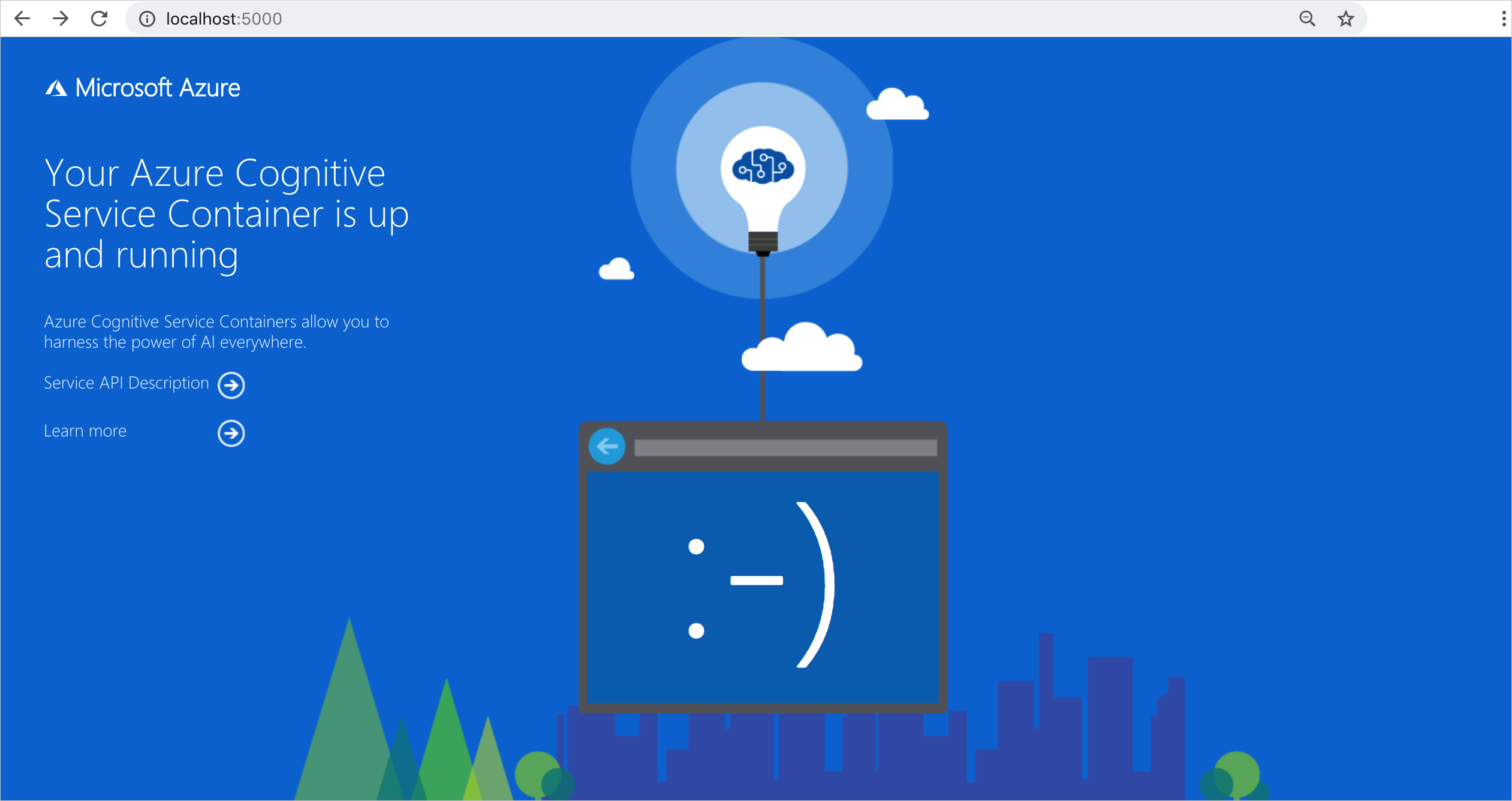
Langkah berikutnya
- Tinjau Instal dan jalankan kontainer untuk menarik gambar kontainer dan menjalankan kontainer
- Tinjau Konfigurasi kontainer untuk pengaturan konfigurasi
- Pelajari lebih lanjut tentang layanan API Detektor Anomali